Cara Mudah Mengganti Background Foto dengan Aplikasi Photoshop
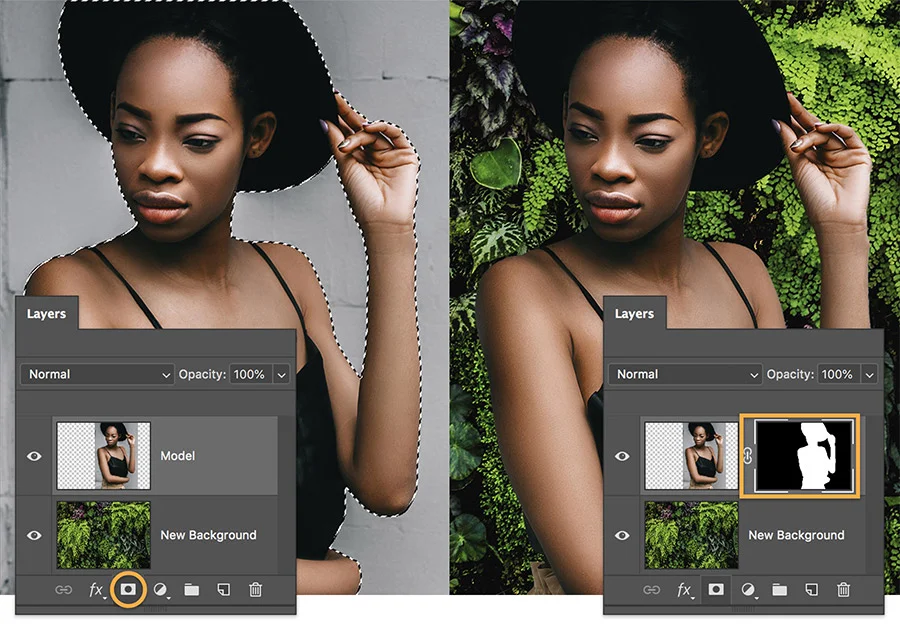
Hasil background foto dari kamera kurang bagus? Coba ikuti cara mengganti background foto di sini!
Dalam dunia fotografi dan pengolahan gambar, mengganti background foto adalah salah satu teknik yang sering digunakan untuk menciptakan efek visual yang menarik, memperbaiki foto yang buram, atau menciptakan gambar yang sesuai dengan kebutuhan kreatif kamu.
Apakah kamu seorang fotografer profesional atau hanya seorang penggemar fotografi, artikel ini akan memberikan panduan langkah demi langkah tentang cara mengganti background foto dengan mudah menggunakan perangkat lunak pengolahan gambar yang umum digunakan.
Cara Mengganti Background Foto

Berikut adalah langkah-langkah lengkap tentang cara mengganti background foto menggunakan perangkat lunak pengolahan gambar seperti Adobe Photoshop.
1. Pilih foto yang akan diolah
Pilih foto yang ingin kamu ubah background-nya. Pastikan foto tersebut memiliki kualitas yang cukup dan objek utamanya cukup jelas. Gunakan foto dengan kontras antara objek utama dan latar belakang untuk hasil yang lebih baik.
2. Buka foto dalam perangkat lunak
Langkah selanjutnya adalah membuka foto kamu dalam perangkat lunak pengolahan gambar, seperti Adobe Photoshop, GIMP, atau perangkat lunak sejenisnya. Buka foto dengan mengklik “File” dan kemudian “Open” atau “Import.”
3. Duplikat layer foto
Sebelum kamu mulai mengganti background, duplikat layer foto asli. Ini akan berguna jika kamu ingin membandingkan hasilnya dengan aslinya atau jika kamu ingin kembali ke versi asli foto. Untuk menggandakan layer, klik kanan pada layer foto dan pilih “Duplicate Layer.”
4. Pilih objek utama
Gunakan alat seleksi seperti “Magic Wand,” “Lasso Tool,” atau “Pen Tool” untuk memilih objek utama dalam foto. Pastikan seleksinya cukup presisi, terutama di sekitar tepi objek.
5. Buat layer mask
Setelah kamu memilih objek utama, buat layer mask dengan mengklik ikon “Add Layer Mask” di bawah panel Layers. Ini akan memungkinkan kamu menghapus latar belakang dengan lebih mudah tanpa menghapus objek utama.
6. Hapus latar belakang
Dengan layer mask aktif, gunakan alat kuas dan atur warna latar belakang menjadi hitam. Kemudian, mulailah melukis di sekitar latar belakang untuk menghapusnya. Pastikan untuk melukis di dalam area yang kamu seleksi sebelumnya.
7. Rapihkan seleksi
Setelah kamu menghapus latar belakang, rapihkan seleksi dengan alat “Eraser” atau “Brush” untuk membuat tepi objek tampak lebih halus dan natural. Kamu juga dapat memanfaatkan alat “Smudge” untuk menghaluskan transisi antara objek dan latar belakang.
8. Tambahkan background baru
Setelah kamu menghapus latar belakang, saatnya untuk menambahkan background baru. Kamu dapat mengimpor latar belakang dari file terpisah atau menggunakan gambar latar belakang yang telah kamu siapkan.
9. Atur layer background
Pastikan layer latar belakang berada di bawah layer objek utama. kamu dapat menggeser, mengubah ukuran, atau mengubah posisi latar belakang sesuai kebutuhan untuk menciptakan komposisi yang sesuai.
10. Refleksi cahaya dan warna
Agar objek utama terlihat lebih natural, pertimbangkan untuk menyesuaikan cahaya dan warna objek agar sesuai dengan cahaya dan warna latar belakang. Kamu dapat menggunakan alat seperti “Hue/Saturation” dan “Brightness/Contrast” untuk mengatur ini.
11. Penilaian dan koreksi
Setelah kamu selesai mengganti background, luangkan waktu untuk menilai hasilnya. Perhatikan apakah ada perbaikan yang perlu kamu lakukan atau apakah ada bagian yang masih perlu disempurnakan.
12. Simpan hasil akhir
Setelah kamu puas dengan hasil akhirnya, simpan foto dengan format yang sesuai, seperti JPEG atau PNG, agar kamu dapat menggunakannya sesuai kebutuhan.
Alternatif Cara Mengganti Background Foto dengan Aplikasi HP

Selain menggunakan perangkat lunak pengolahan gambar di komputer, kamu juga dapat mengganti background foto dengan aplikasi di HP yang sangat mudah digunakan.
Beberapa aplikasi populer untuk mengganti background foto di ponsel termasuk Adobe Photoshop Express, Remove.bg, dan Background Eraser. Adapun cara untuk mengganti background foto di aplikasi tersebut yaitu:
- Unduh dan buka aplikasi yang kamu pilih di HP kamu.
- Pilih foto yang akan kamu edit dan ganti background-nya.
- Gunakan alat potong yang disediakan dalam aplikasi untuk memilih objek utama dalam foto.
- Setelah objek terpotong, kamu dapat memilih latar belakang baru dari gambar yang telah kamu siapkan atau gambar latar belakang yang disediakan oleh aplikasi.
- Periksa hasil akhir dan sesuaikan jika diperlukan. Setelah puas, simpan foto dengan background baru.
Artikel menarik lainnya:
- WhatsApp Web Luncurkan Fitur Edit Pesan Terbaru | Hanya Bisa Digunakan 15 Menit Usai Pesan Terkirim!
- Lagi Tren, Begini Cara Edit Video Ala Film Wes Anderson
- Apa Itu Aplikasi FacePlay yang Viral di Internet dan Bagaimana Cara Edit Foto di FacePlay?
Mengganti background foto adalah teknik yang berguna dalam fotografi dan pengolahan gambar yang dapat menghasilkan gambar yang lebih menarik dan sesuai dengan kebutuhan kreatif kamu.
Dengan panduan ini, kamu dapat memahami langkah-langkah dasar untuk mengganti background foto menggunakan perangkat lunak pengolahan gambar di komputer atau aplikasi HP.
Cari hunian yang nyaman dan estetik sekarang gampang. Tinggal buka aplikasi atau kunjungi website Rukita, perusahaan proptech penyedia hunian sewa jangka panjang tepercaya dan antiribet. Tersebar di berbagai kota di Indonesia, tinggal di Rukita dijamin nyaman banget, deh.
Cari kost dekat telkom university, kost dekat unair, kost dekat ugm, kost dekat binus alam sutera, kost dekat ui, kost dekat unj? Di Rukita semua ada dan lengkap untuk memudahkanmu, because you matter.
Sedangkan kalau kamu punya budget yang terbatas dan sedang mencari hunian harga ekonomis berfasilitas lengkap, bisa juga cek Infokost.id. Tersedia kost budget di beberapa kota di Indonesia dengan harga sewa murah!
Jangan lupa download aplikasi Rukita via Google Play Store atau App Store, bisa juga langsung kunjungi rukita.co. Follow juga akun Instagram Rukita di @rukita_indo, Twitter di @rukita_id, dan TikTok @rukita_id untuk berbagai info hunian terkini serta promo menarik.
Bagikan artikel ini

